linux安装完毕之后,我们需要进行一些常规配置才能更好的运用。
需要Xshell软件,用于 liunx虚拟服务器 通过软件远程连接,使用起来更加方便。
Xshell软件包
可以通过官网:NetSarang Computer - Performance Driven Network Connectivity Solutions
家庭版是免费的。
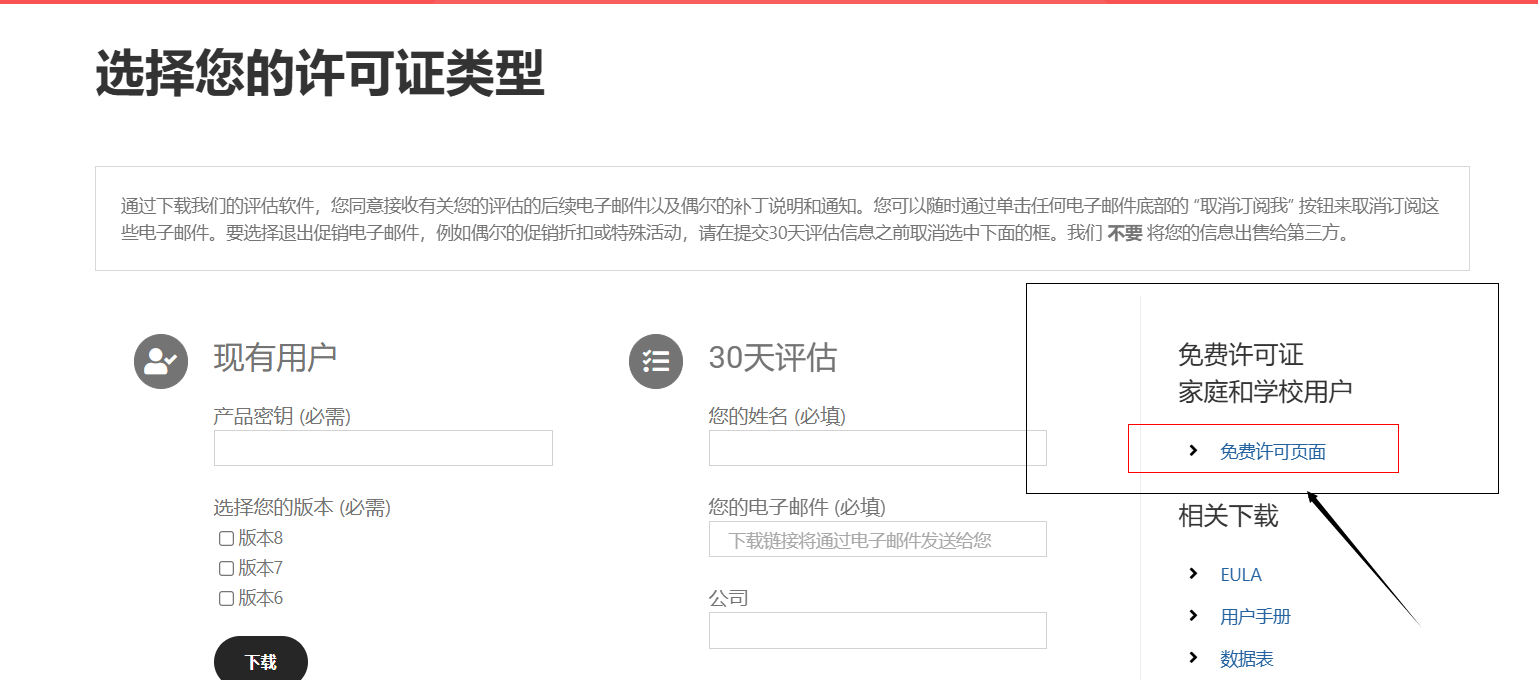
也可以通过网盘:通过网盘分享的文件:Linux服务
链接: https://pan.baidu.com/s/1qbx19hGYiNseGW3fYNS60w?pwd=qwzx 提取码: qwzx
下载安装好之后,打开第一台虚拟机。
输入root密码
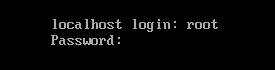
ifup ens33 #打开vmnet1网卡
ip addr #查看第一张网卡ip地址
打开xshell软件 可以直接输入 ssh root@ip地址 即可远程连接虚拟机
连接成功后看到如下界面
首先修改服务器名称,防止登错使用错误命令导致软件异常。
![]()
![]()
用 echo 直接写入hostname文件夹,可直接修改主机名称。
reboot 重启命令
修改网卡配置文件,让所有 仅主机网卡 有一个固定ip地址。
vi /etc/sysconfig/network-scripts/ifcfg-ens33 #打开ens33网卡,也就是第一张网卡
修改
BOOTPROTO=static
ONBOOT=yes
添加
IPADDR=192.168.1.101
NETMASK=255.255.255.0
GATEWAY=192.168.1.254
DNS1=114.114.114.114
修改成功后 退出vi编辑
systemctl restart network #重启网卡
xshell重新登录
[root@linux teach 1 ~]# cat /etc/sysconfig/network-scripts/ifcfg-ens33
TYPE=Ethernet
PROXY_METHOD=none
BROWSER_ONLY=no
BOOTPROTO=static #启动静态
DEFROUTE=yes
IPV4_FAILURE_FATAL=no
IPV6INIT=yes
IPV6_AUTOCONF=yes
IPV6_DEFROUTE=yes
IPV6_FAILURE_FATAL=no
IPV6_ADDR_GEN_MODE=stable-privacy
NAME=ens33
IPADDR=192.168.1.101 #ip地址
NETMASK=255.255.255.0 #子网掩码
GATEWAY=192.168.1.254 #网关
DNS1=114.114.114.114 #DNS解析
DEVICE=ens33
ONBOOT=yes按照该方法修改其他所有网卡,不启用nat网卡
修改yum源
(yum源 一切软件都可以通过yum源安装)
#配置yum源(光盘yum源);
#虚拟机linux界面右下角观察光盘是否连接,右键点击,连接
$ mkdir /mnt/yumcd #创建光盘挂载点
$ vi /etc/fstab #挂载配置文件(将光盘yum源永久挂载)
/dev/sr0 /mnt/yumcd iso9660 defaults 0 0
#代表被挂载目标 #挂载点 #被挂载目标格式 #读取状态 #是否存储 #是否扫描
$ mount -a #重新挂载fstab文件,挂载配置文件中存在,但实际没挂载的sr0
$ df -h #查看光盘是否挂载
$ cd /etc/yum.repos.d/ #yum配置文件目录
$ mkdir bak #创建备份目录
$ mv * ./bak/ #将所有文件放入bak目录中
$ cp -a ./bak/CentOS-Media.repo . #Media.repo 代表本地yum源
$ vi CentOS-Media.repo
[c7-media]
name=CentOS-$releasever - Media
baseurl=file:///mnt/yumcd/ #指明yum源所在位置
gpgcheck=1 #开启证书验证
enabled=1 #开启使用改文件配置的yum源#切换yum源:
$ yum clean all #清除历史yum缓存
$ yum makecache #重新构建元数据
$ yum list #验证,列出的yum包来源都是c7-media#关闭防火墙:
#关NetworkManager
$ systemctl stop NetworkManager
$ systemctl disable NetworkManager
$ iptables -L #查看防火墙规则
$ iptables -F #清理防火墙规则
$ yum -y install iptables-services
$ service iptables save #查看防火墙状态
$ service iptables stop #停止
$ systemctl stop firewalld #停止防火墙
$ systemctl disable firewalld #防火墙开机不自启
$ systemctl status firewalld #查看防火墙状态#安装基础软件
$ yum -y install vim lrzsz gcc gcc-c++ tree#添加默认shell类型(C7 需要添加)
$ vim /etc/shells
/sbin/nologin#配置阿里云yum源
找到和C7相关的命令
打开nat网卡
ifup ens37
使用ping命令查看与外界网络通不通
yum -y install wget
将原有的本地yum源备份
使用从阿里云官网复制的命令,配置阿里云yum源
wget -O /etc/yum.repos.d/CentOS-Base.repo https://mirrors.aliyun.com/repo/Centos-7.repo
--2025-04-09 03:14:08-- https://mirrors.aliyun.com/repo/Centos-7.repo
正在解析主机 mirrors.aliyun.com (mirrors.aliyun.com)... 125.72.109.191, 125.72.109.189, 125.72.109.239, ...
正在连接 mirrors.aliyun.com (mirrors.aliyun.com)|125.72.109.191|:443... 已连接。
已发出 HTTP 请求,正在等待回应... 200 OK
长度:2523 (2.5K) [application/octet-stream]
正在保存至: “/etc/yum.repos.d/CentOS-Base.repo”
yum clean allyum makecache
yum list
最后结束,若有外网条件可以使用阿里云yum源,若没有可以使用本地yum源。





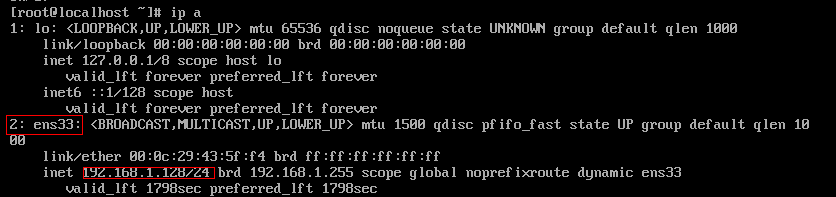

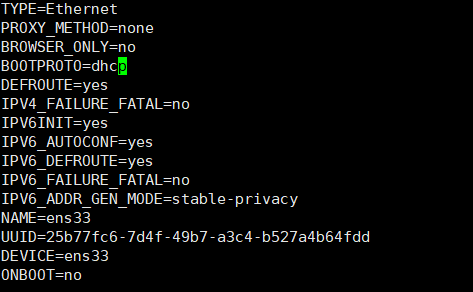
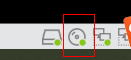
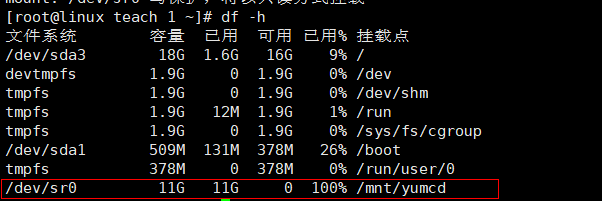
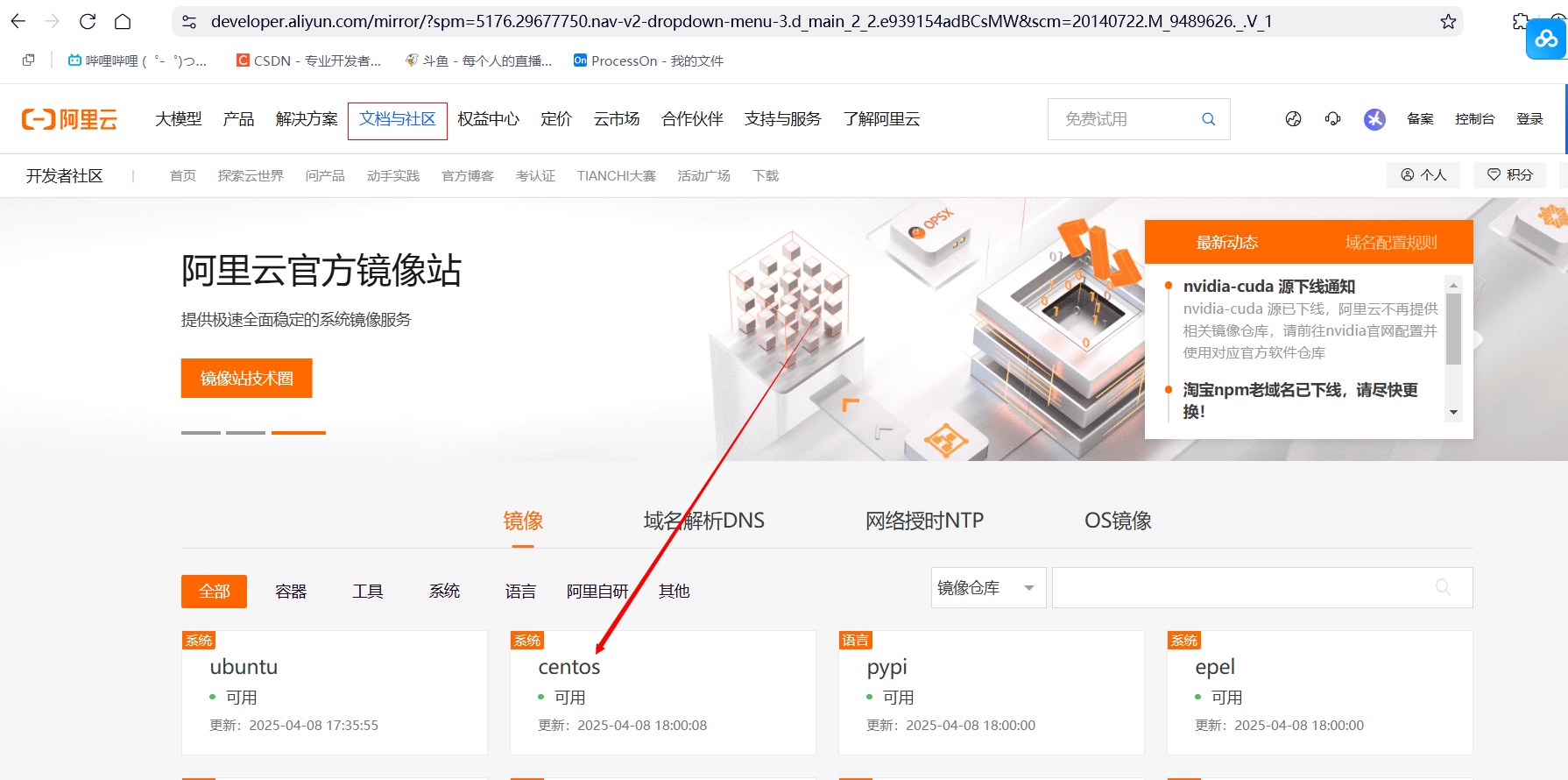



















 1616
1616

 被折叠的 条评论
为什么被折叠?
被折叠的 条评论
为什么被折叠?








